Premier Pas
Howtos pour bien démarrer
Afin de gérer l’installation de nos composants, nous nous appuyons sur un constructeur d’installer : Install4j
Install4j nous permet ainsi de générer et proposer des programmes d’installation spécifiques avec les différents modules.
Une page dédiée est accessible sur le serveur de gestion de clients :

Une fois le programme d’installation téléchargé, il suffit de suivre le wizard d’installation.
Pour plus d’information, sur le contenu de l’installation suivez le lien
La DevBox-Santé une fois installé peut proposer automatiquement des mises à jour aux utilisateurs :
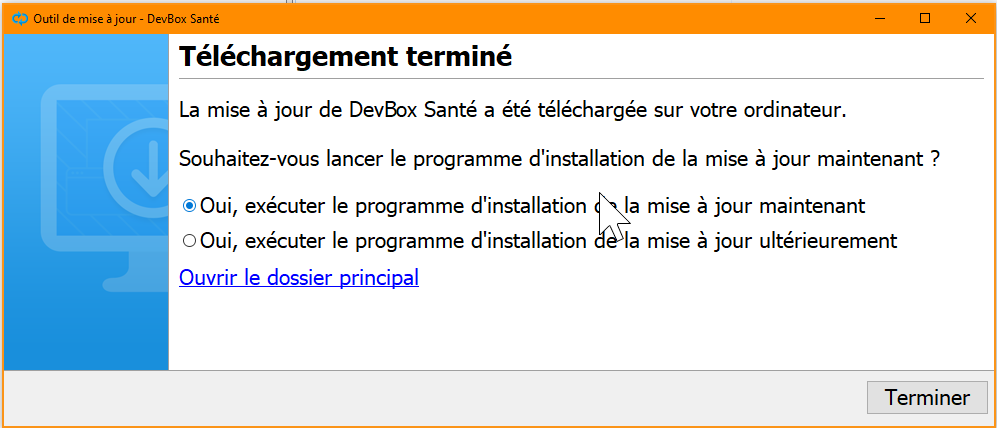
Une fois confirmé le téléchargement et la mise à jour automatique se fait :
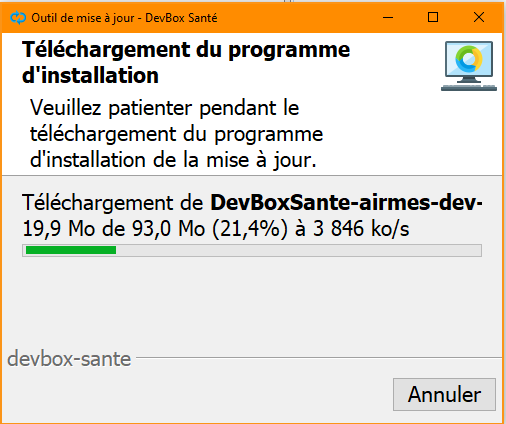
Pour vous/nous aider à diagnostiquer les problèmes au niveau du client nous avons ajouter dans le menu un outil de diagnostique :

Les informations contenues dans cette fenêtre (en plus du fichier output.log du répertoire d’installation) peut se révéler précieux pour diagnostiquer les problèmes d’installation/de déploiement :

La DevBox-Santé est configurée par défaut pour utiliser le proxy système. Toutefois, il est possible d’ajouter manuellement un proxy HTTP.


Il est possible de surcharger une propriété de la configuration application.yml lors du démarrage de la DevBox-Santé.
Par exemple, pour démarrer la DevBox-Santé sur le port 10002:
"C:\Program Files\DevBoxSante\DevBoxSante.exe" --server.port=10002
Howtos pour bien démarrer
Environnement Citrix / Windows RDP - Eureka à la rescousse
Liste des possibilités de l’installer